WPS如何设置项目符号与编号?
1、在编辑并列式的段落内容时,可以使用项目符号使文档段落结构更加清晰。
2、为段落添加项目符号的方法为:选中需要添加项目符号的段落
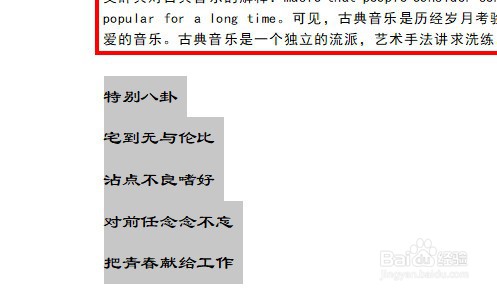
3、然后单击“开始”选项卡中的“项目符号”按钮即可。
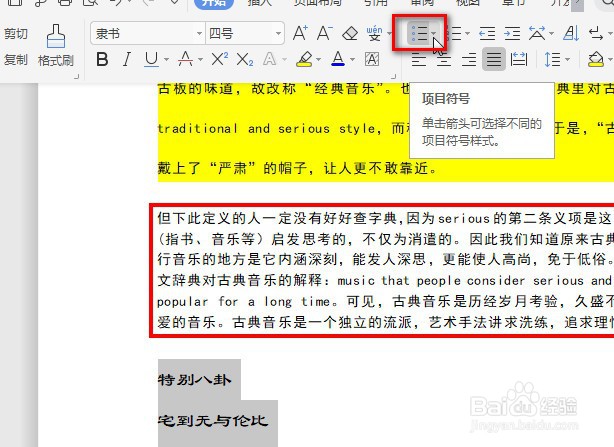
4、默认的项目符号样式为实心圆点
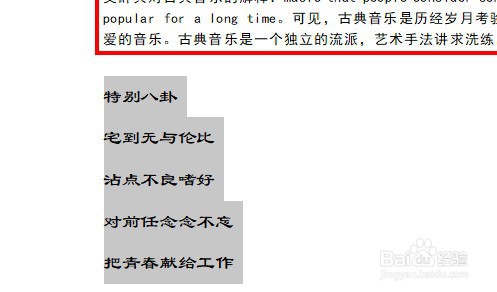
5、如果想要使用其他样式的项目符号,可以单击【项目符号】按钮旁的下拉按钮
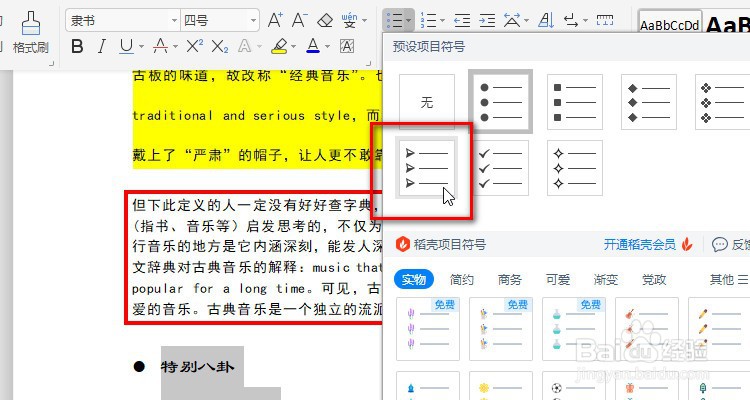
6、在弹出的下拉列表中进行选择,或选择【自定义项目符号】命令进行设置。
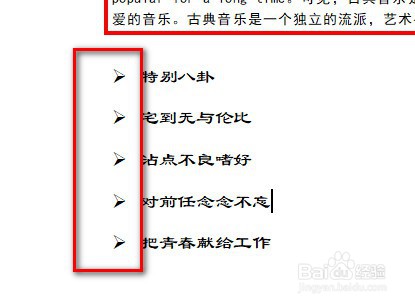
1、当我们需要添加有序编号如“1,2,3;a,b,c”,首先选中需要添加编号的段落
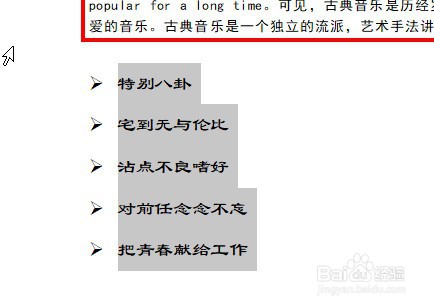
2、在【开始】选项卡中单击【编号】按钮即可。

3、默认的段落编号样式为阿拉伯数字加小数点,如果需要使用其他编号样式,可以单击“编号”按钮旁的下拉按钮,在弹出的下拉列表中进行选择。

4、结果如下:
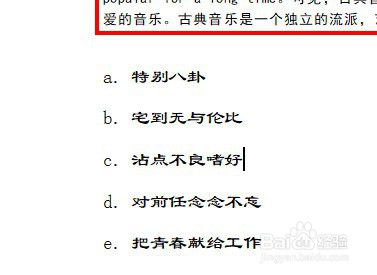
声明:本网站引用、摘录或转载内容仅供网站访问者交流或参考,不代表本站立场,如存在版权或非法内容,请联系站长删除,联系邮箱:site.kefu@qq.com。
阅读量:165
阅读量:126
阅读量:32
阅读量:160
阅读量:119